简单指令教程(1):Move篇
修改于2020/02/042310 浏览攻略
*朋友们,过了一个星期,我又回来了。
*那么上一周听有朋友说不会用指令,甚至连Move也不会用,楼主在当时就决定写一个教程帖,今天终于有时间把它写完了。
那么,楼主在这里针对新手讲一下判定基础的一个指令:Move 的正确用法。
*首先,放下一个Move指令,它长这样:
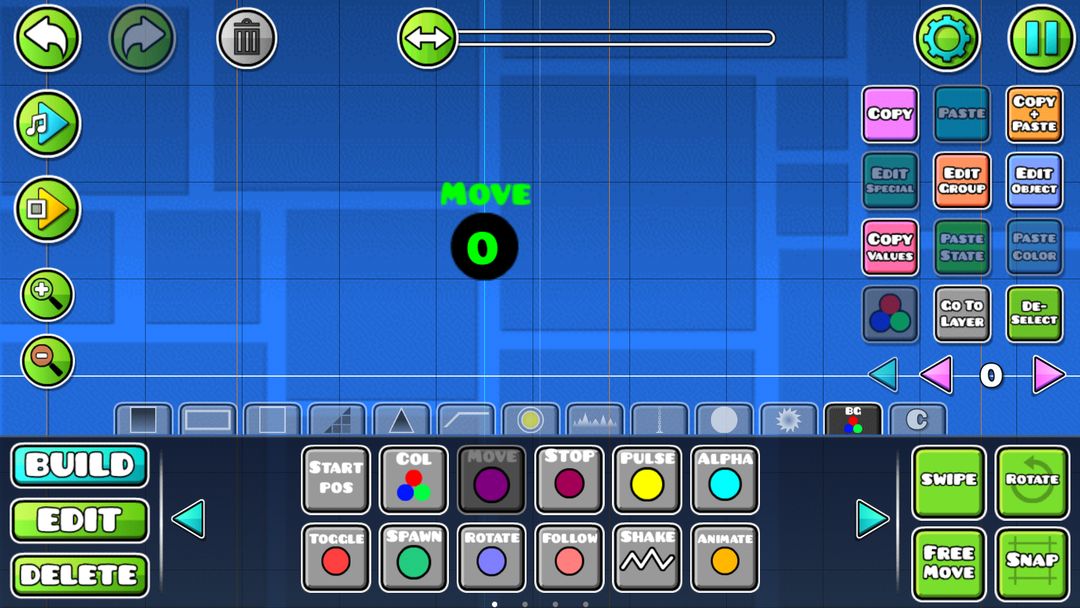
*在我们编辑别人的关卡时,一般Move上会有不同的数字。要明白数字的具体含义,我们就要先普及一下Group。
*看到右边的“Edit Group”了吗?每个Object被选中时此按钮都会被点亮。点开“Edit Group”,内容是这样的:
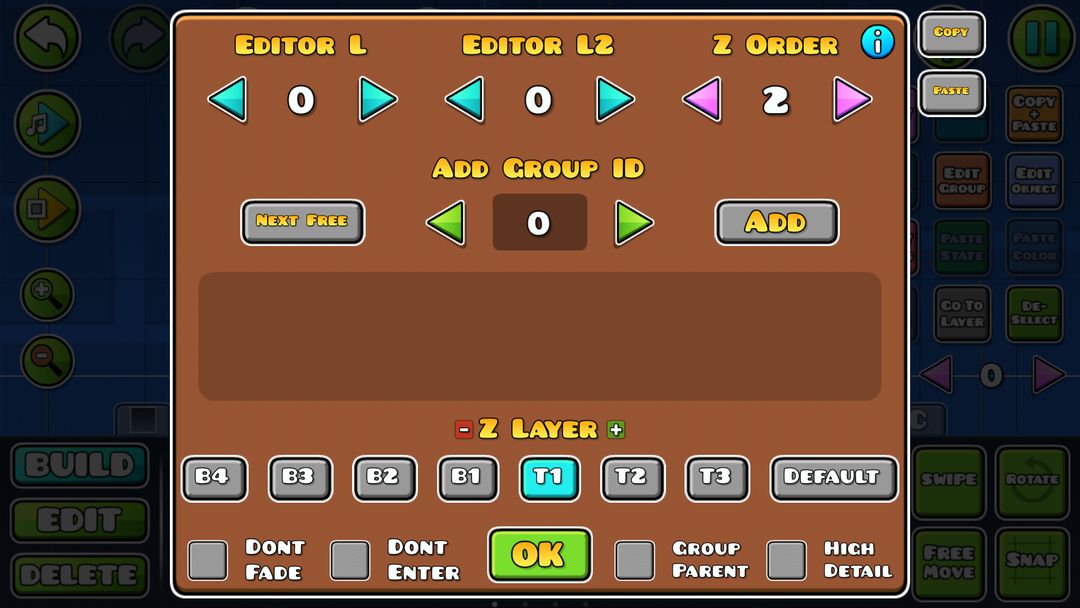
*上下的数字我们先不学习,中间的大方框和上面的一行才是我们要用的东西。
*每个Object都可以设置Group,相同的Group表示相同的指令能一起触发,相当于一个班级了。
*靠左右的绿色箭头可以调整Group的号码。
*Add键能把当前设置好的Group加入这个(批)Object的数据中,然后这个Object就属于这个Group了。
*Next Free是一个快捷键,当你忘记下一个未使用过的Group号码是多少时,点它就能获取。
*如图,设置Group号码。
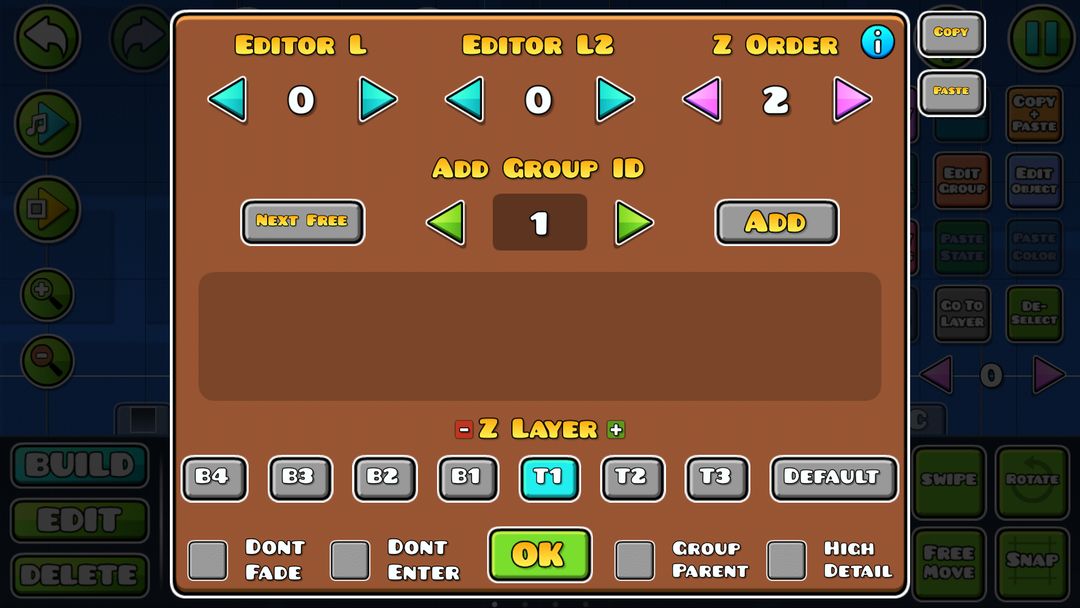
*加入数据。
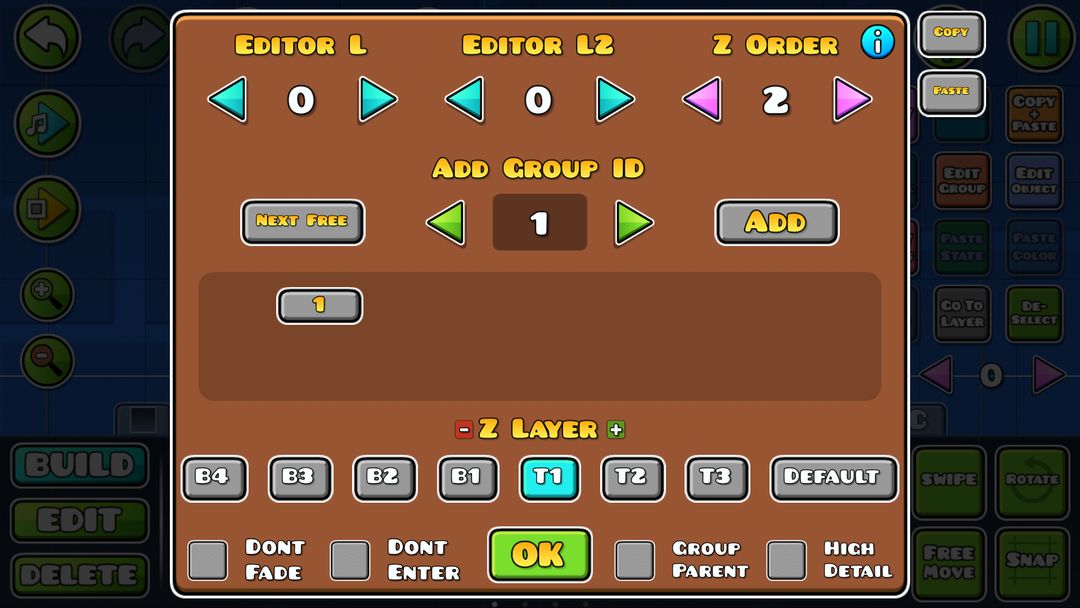
*如果觉得数据不妥当,点击已经加入的数据就可以撤销。
*好的,正题开始。
*既然指令要指向一个Group,我们就设置一个带一个Group的方块吧。
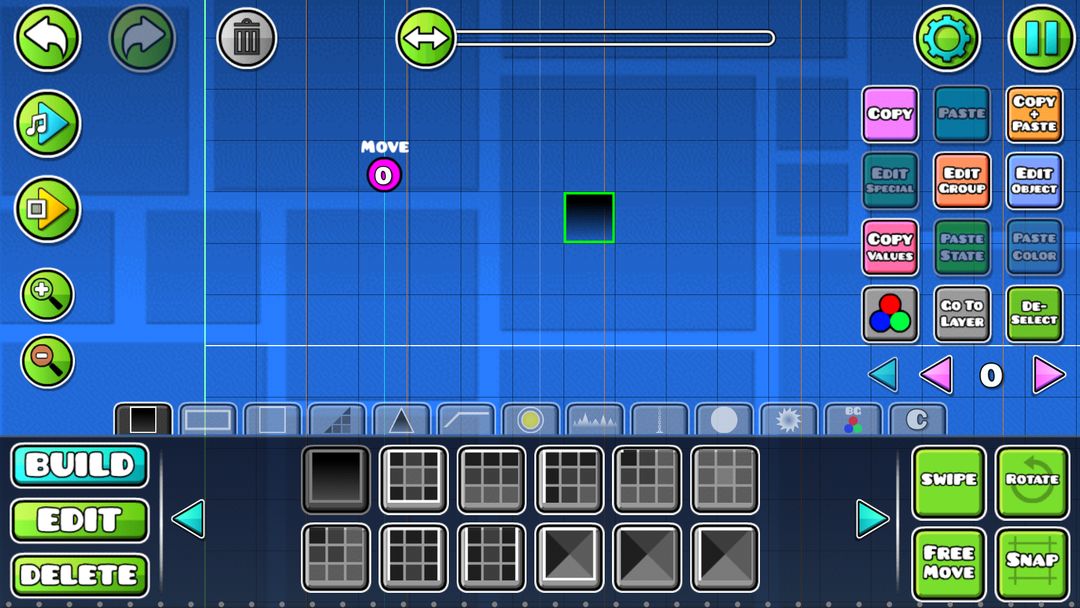
*(该方块所属Group已经被设为1)
*接着,选中Move,打开右侧的“Edit Object”。
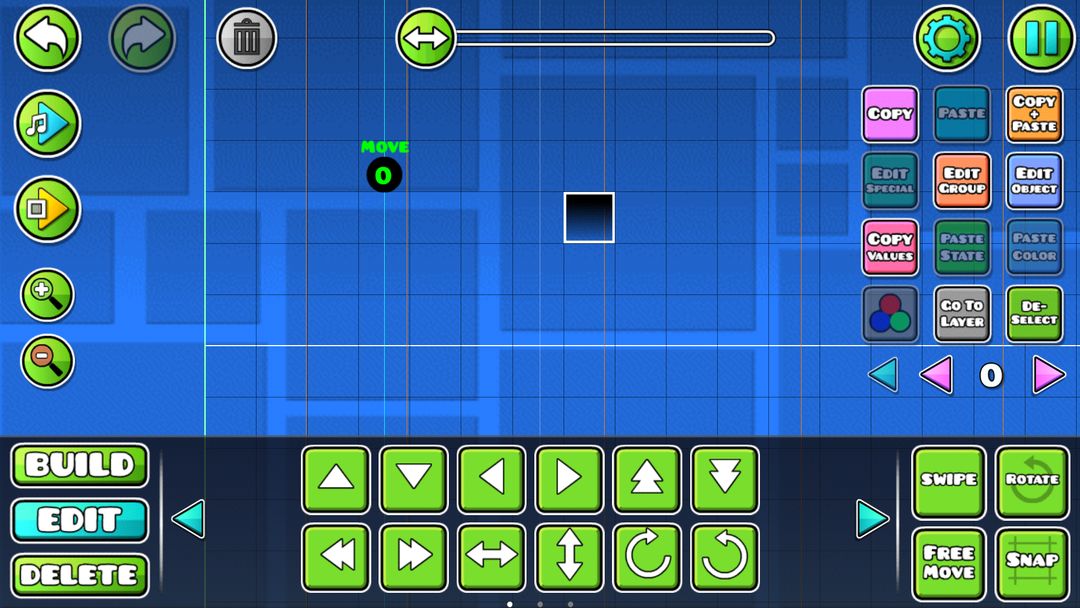
*出来会是这样。
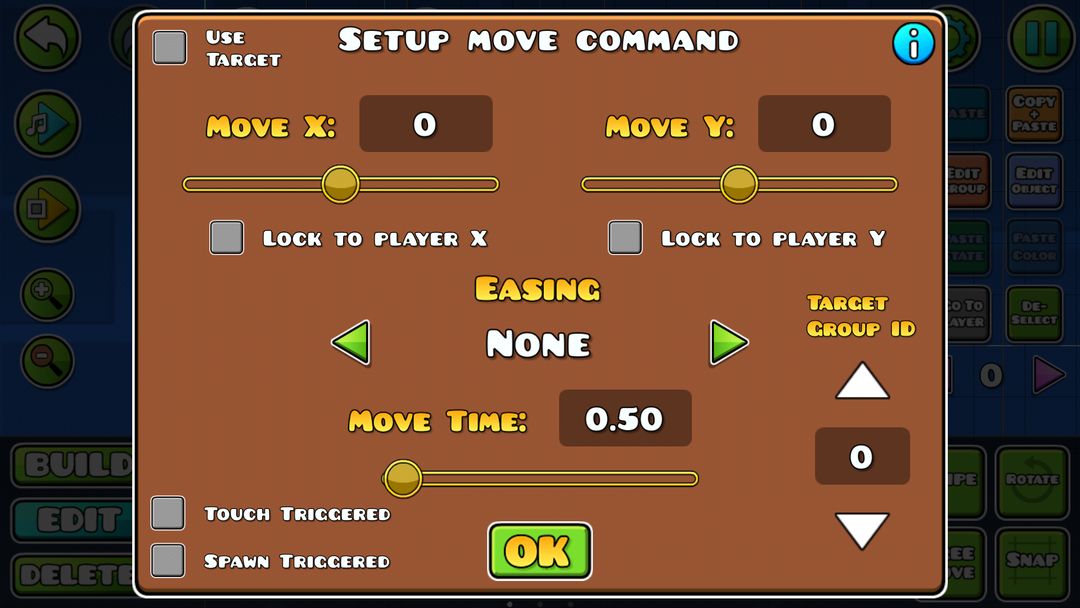
*那么这里我讲解一下每个设置的含义。
*Move X:移动横轴(左右方向),正方向为右,10为一个网格。
*Move Y:移动纵轴(上下方向),正方向为上,10为一个网格。
*Lock to Player X:随着玩家的横轴改变横轴数据。
*Lock to Player Y:随着玩家的纵轴改变纵轴数据。
*Easing:动画,按自己的喜好而定。
*Move Time:移动时间,计算单位为秒。
*Target Group ID:目标Group数据,就是此Move要指向的Group的数值,它将会决定Move外观上的数字。
*其它的三个选项,我们现在用不到。
*那么我们要实现让这个方块下移一格,就需要操作指令了。
*但是首先,我们得有一个参照物,以便看出其变化。
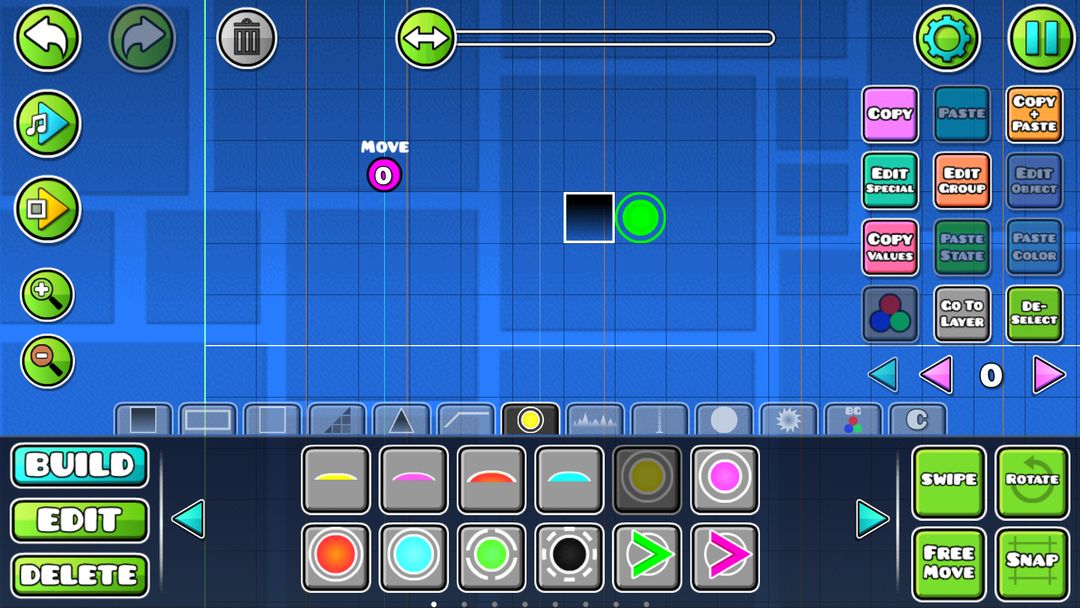
*让Move指令指向Group 1。
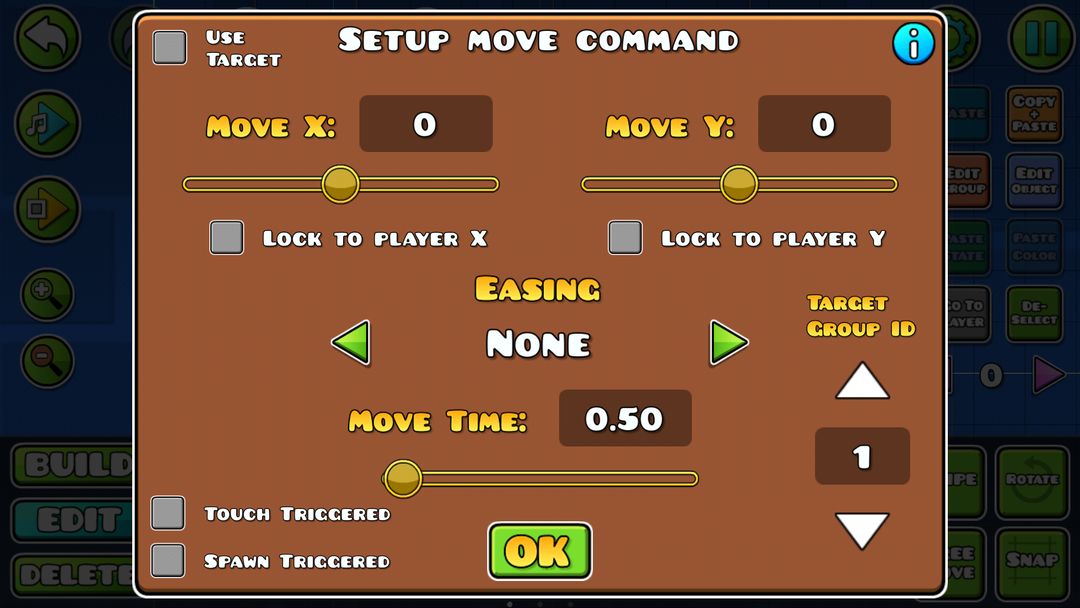
*这里我不设置动画了,就用默认的吧。
*接下来把移动的数据(Y轴)调整为-10(向下1.0格)。
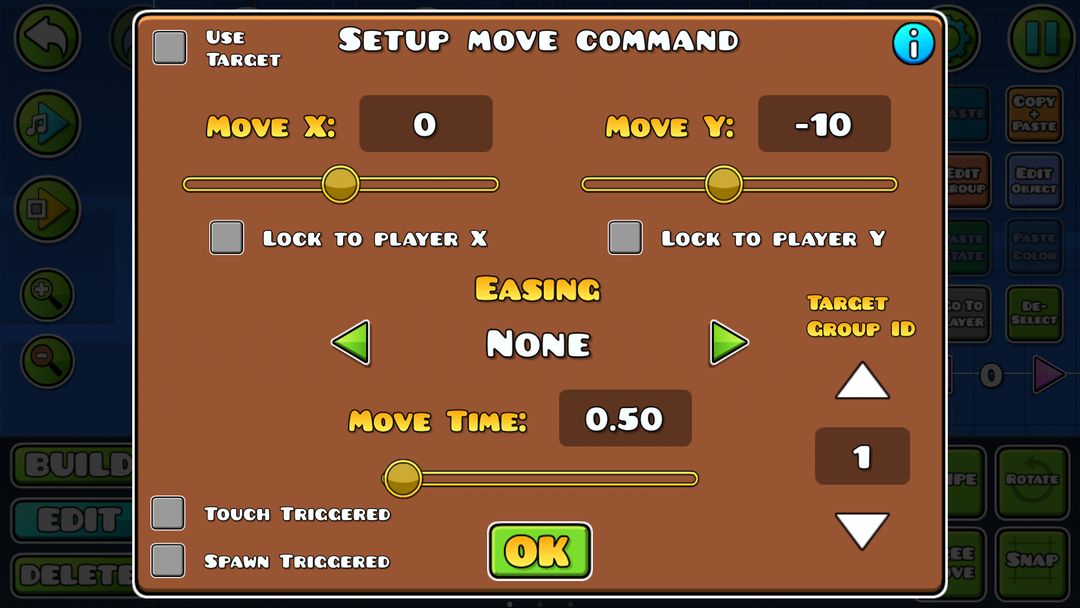
*然后点击OK,出来会是这个样子。
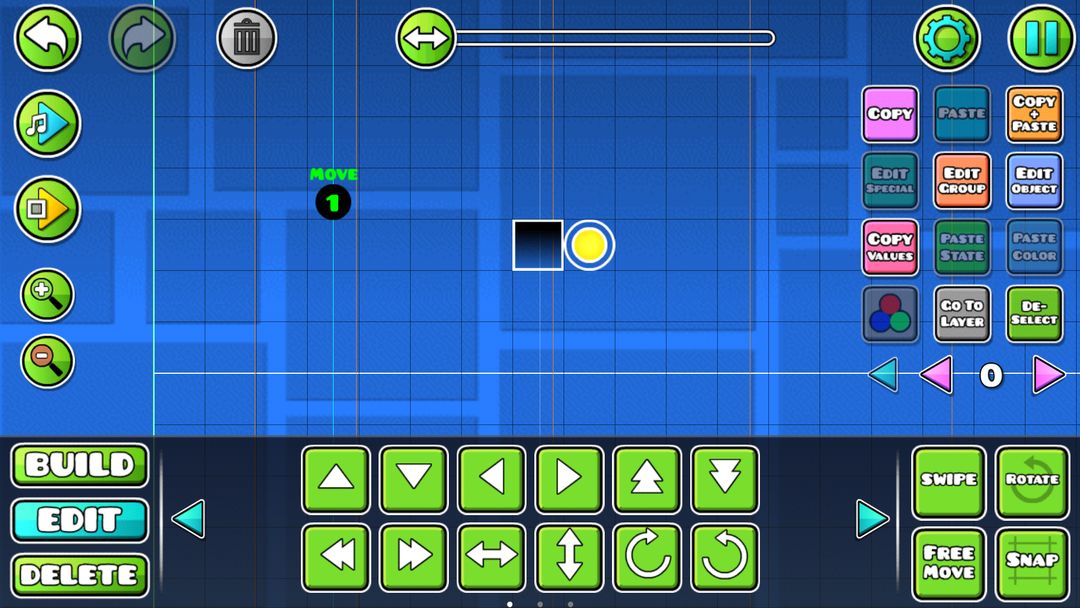
*将它调整到合适的位置,它的横轴决定着在哪个位置触发指令。
*接下来我们开始实践了,这里我多截了几张图,给大家看清楚。
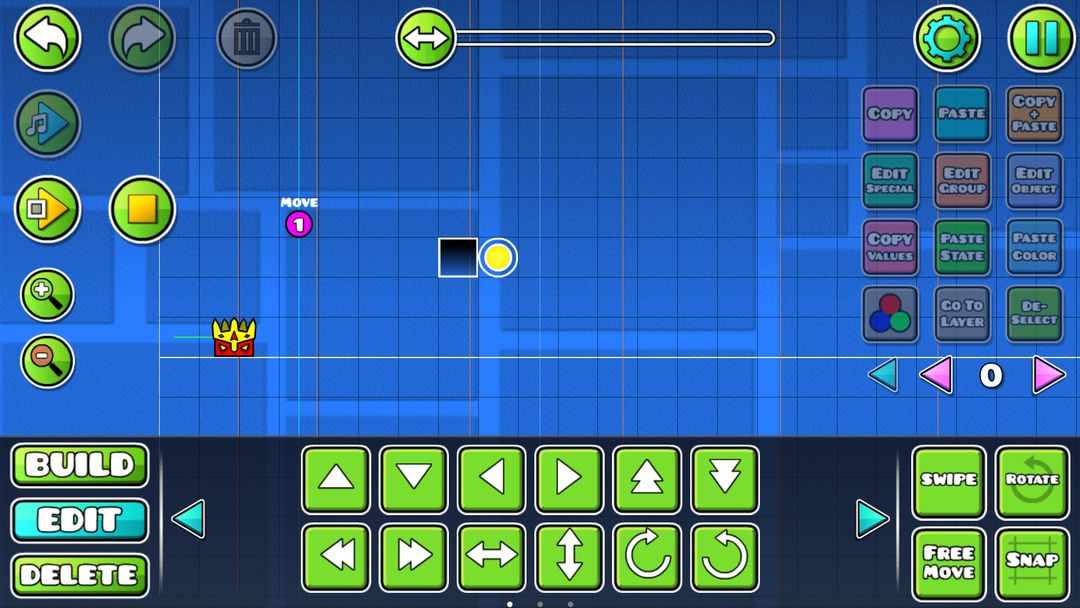

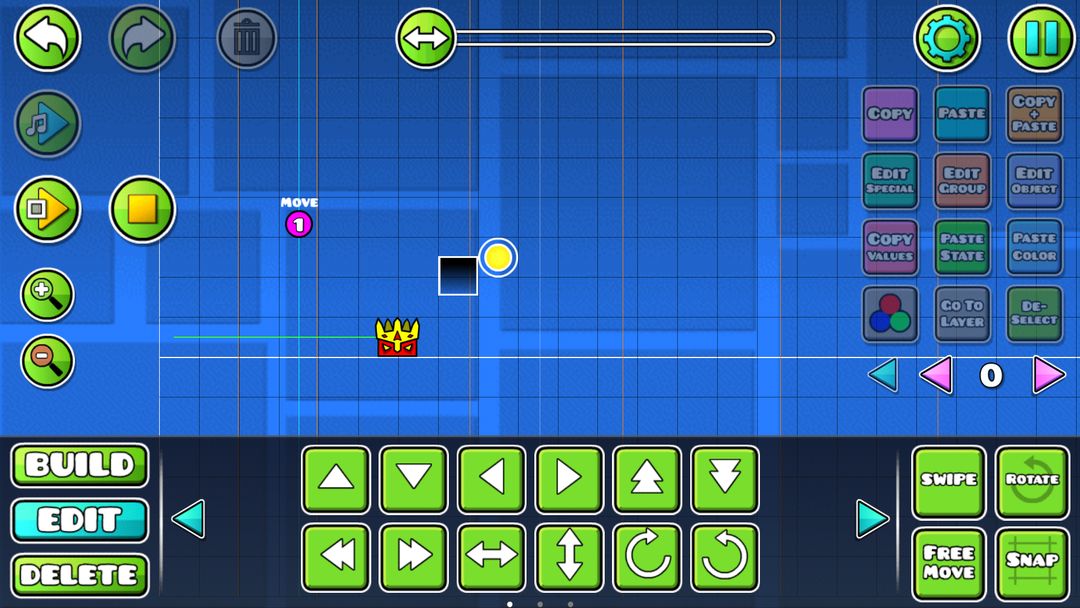
*已经有明显的变化了。
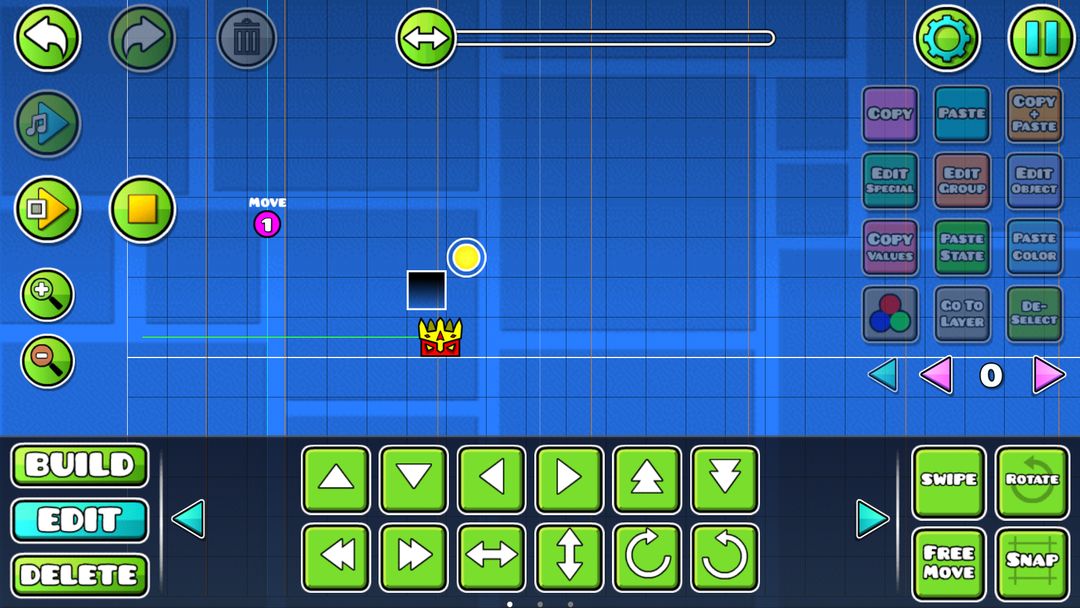
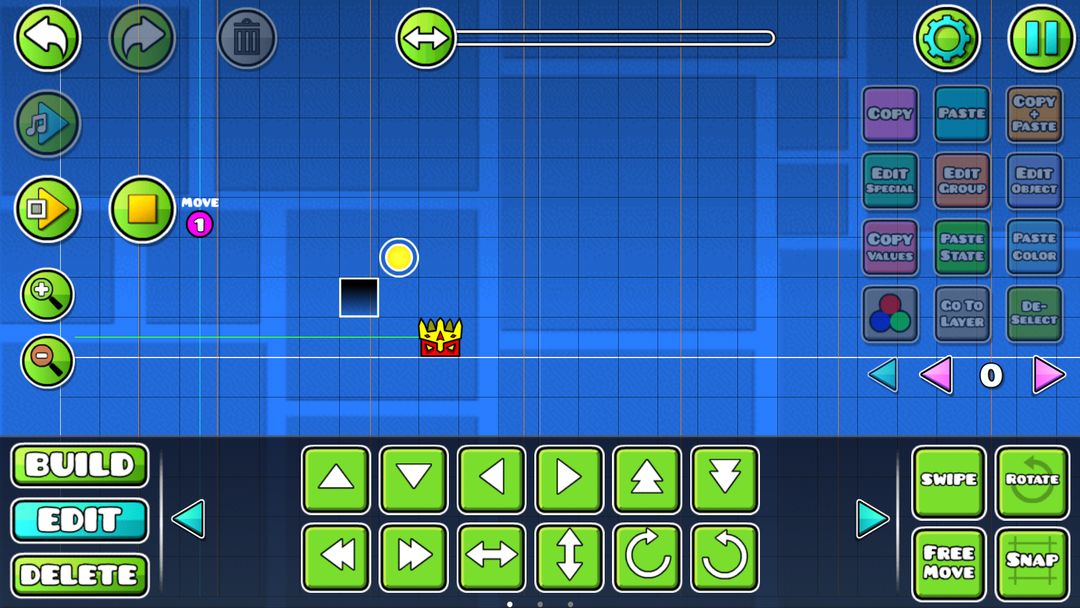
*我们可以清楚地看到,它下移了1格。
*如果有人不信,可以看看这张图:
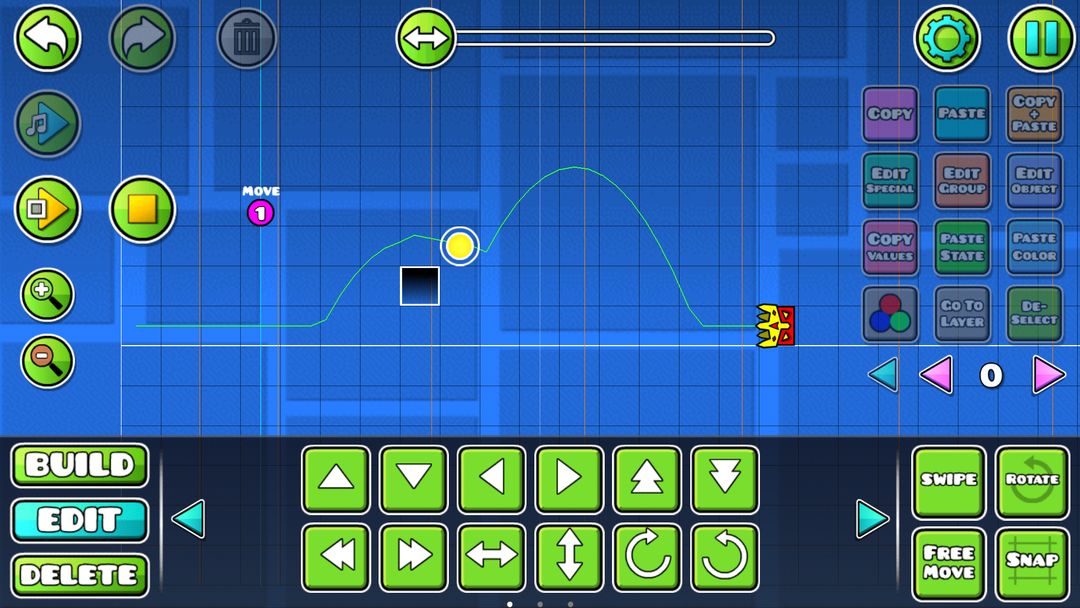
*这绝对不是一般的手移可以做到的吧?
*基础的Move指令在这里就教学完成了,如果有疑问,可以在下面评论,楼主会尽快回复。


